
Może wiesz, że Chromecast jest to urządzenie przypominające pendrive który jest w stanie zmienić Twój telewizor HD w Smart TV, na którym możesz oglądać różne kanały, takie jak YouTube, Netflix, HBO, Filmin, a nawet słuchać muzyki i grać w gry wideo.
Wiele razy ponowne uruchomienie lub zresetowanie Chromecasta może rozwiązać błędy, które uniemożliwiają normalne wykonywanie jego funkcji. Istnieje kilka sposobów na ponowne uruchomienie urządzenia i powinieneś wybrać opcję, która daje Ci najwięcej bezpieczeństwo i wygoda.
Jakie są skutki przywrócenia ustawień fabrycznych na Chromecaście?
Jeśli chcesz przywrócić dane fabryczne lub sformatować Chromecasta; powinieneś wiedzieć, że spowoduje to usunięcie wszystkich danych i nie ma odwrotu. Zresetowanie urządzenia Chromecast przywróci jego ustawienia domyślne; w zasadzie będzie pusty.
Co powinieneś zrobić, aby móc ponownie uruchomić Chromecasta bez Wi-Fi?
Jeśli chcesz ponownie uruchomić urządzenie Chromecast, aby przywrócić ustawienia fabryczne; Możesz to zrobić z połączeniem internetowym i bez, ponieważ można to zrobić ponownie (reset) bezpośrednio z urządzenia oprócz powiązanych z nim stron internetowych (Google Home i Google TV).
Przycisk urządzenia Chromecast jest dość widoczny, Znajduje się po jego bokach a poza tym możliwość ponownego uruchomienia urządzenia; jest tym, który jest używany do jego konfiguracji.
Ponowne uruchomienie lub zresetowanie urządzenia Chromecast może być przydatne, jeśli chcesz naprawić poważne uszkodzenia, które uniemożliwiają jego normalne działanie; Przydaje się również, jeśli chcesz go sprzedać i chcesz, aby jego pamięć wewnętrzna była czysta i z oryginalne ustawienia fabryczne.
Korzystanie z przycisku resetowania
Jeśli chcesz zresetować lub przywrócić ustawienia fabryczne Chromecasta bezpośrednio z urządzenia, musisz wiedzieć, którą wersję Chromecasta musisz wiedzieć, jak wykonać tę procedurę.
Chromecast pierwszej generacji: musisz nacisnąć i przytrzymać przycisk na urządzeniu przez 25 sekund lub do momentu, gdy zauważysz, że diody LED zmienią kolor na czerwony i zaczną migać. Gdy zauważysz, że dioda LED z przerwami zmienia kolor na biały, a telewizor również zmienia kolor na biały, musisz zwolnić przycisk. Spowoduje to ponowne uruchomienie Chromecasta.
Chromecast drugiej generacji: musisz nacisnąć i przytrzymać przycisk z boku urządzenia Chromecast, gdy jest ono nadal podłączone do telewizora. Zobaczysz, że dioda LED będzie pomarańczowa i zacznie migać, gdy zobaczysz, że kolor diody LED zmieni się na biały; musisz zwolnić przycisk aby urządzenie rozpoczęło ponowne uruchamianie.
Chociaż światło LED Chromecasta jest małe; Jest widoczny, znajduje się z boku urządzenia i przyda się do zidentyfikowania stanu, w jakim znajduje się Twoje urządzenie Chromecast. Jest w stanie wyświetlać różne kolory w zależności od stanu; od białego, aby wskazać, że jest podłączony i gotowy do użycia, do czerwonego, aby wskazać, że wystąpił problem z urządzeniem.

Z aplikacji domowej
Jeśli masz połączenie internetowe, w którym był początkowo skonfigurowany Chromecast, możesz ponownie uruchomić urządzenie Chromecast z aplikacji „Google Home”; ta metoda resetowania nie zależy to od posiadanej wersji Chromecasta.
Aplikacja Google Home działa jako kontrola dla kompatybilnych urządzeń; z kamer, głośników, lamp i dzisiejszego głównego celu: Chromecasta.
Chromecast pierwszej i drugiej generacji: uzyskaj dostęp do aplikacji Google Home i naciśnij na urządzeniu Chromecast; Przejdź do Ustawień. Musisz nacisnąć ikonę trzech kropek, która znajduje się w prawym górnym rogu, aby uzyskać dostęp do „Więcej”, naciśnij opcję „Przywróć ustawienia fabryczne”.
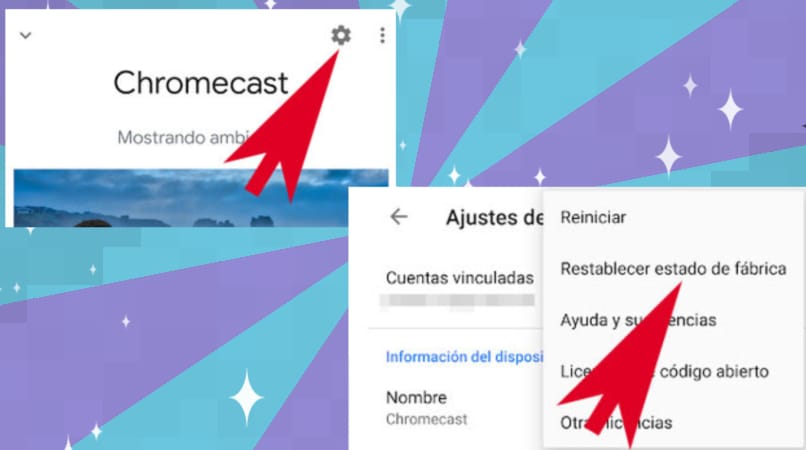
Jak sformatować Chromecasta 2 i 3 za pomocą Google TV?
Możesz sformatować urządzenie Chromecast z usług Google TV; Jest to dość prosty proces, który się wykonuje dostęp do ustawień Chromecasta.
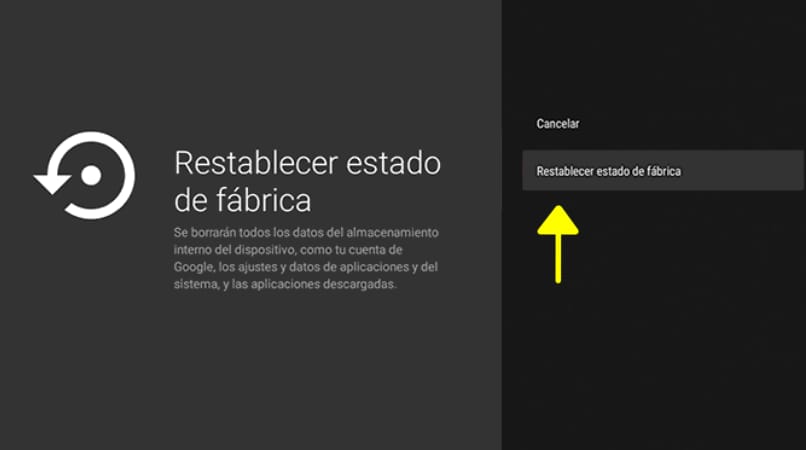
Uzyskaj dostęp do Google TV i wprowadź ustawienia Chromecasta; Wejdź do sekcji „System” i naciśnij opcję „Informacje”. Będąc w tej sekcji zobaczysz opcję 'Przywrócenie ustawień fabrycznych’.
Jest to dość bezpieczna procedura, ponieważ jest zgodna z własnymi parametrami usługi i nie istnieje brak ryzyka uszkodzenia urządzenia. Jest to proces, który zajmuje kilka minut i możesz to zrobić sam.
Należy jeszcze raz wspomnieć, że przywrócenie danych fabrycznych urządzenia Chromecast powoduje, że wszystkie informacje, które były w nim przechowywane w tym ustawienia, jest całkowicie eliminowany. Innymi słowy; Jeśli to zrobisz, Twój Chromecast będzie jak nowy i będziesz musiał go ponownie skonfigurować od początku.
Bez konieczności kupowania dużych urządzeń do przesyłania informacji do telewizora, urządzenie Chromecast jest małym elementem podobnym do czarnego pendrive’a w przypadku Chromecasta pierwszej generacji.

W wersji drugiej, trzeciej i czwartej generacji jest to nieco większy okrąg niż część pierwszej generacji. We wszystkich istniejących wersjach urządzenia Chromecast: żaden nie jest większy niż wielkość Twojej dłoni, co daje mu dość niezwykłą łatwość użytkowania w porównaniu z innymi typami urządzeń.
Każda wersja Chromecasta różni się oprogramowaniem; będąc wersją bardziej zaawansowaną niż poprzednia. Mimo to posiadanie urządzenia Chromecast może znacznie ułatwić i oferuje wiele form cyfrowej rozrywki. Oferują rozdzielczość 1080p i 4K w przypadku czwartej generacji (lub Chromecasta ultra).

